Bạn chưa đăng nhập, đăng nhập để có trải nghiệm tốt hơn
 novaPDF 11 Phần mềm tạo tài liệu PDF cá nhân
novaPDF 11 Phần mềm tạo tài liệu PDF cá nhân

Quy tắc hoạt động
1、Thời gian hoạt động:{{ info.groupon.start_at }} ~ {{ info.groupon.end_at }}。
1、Thời gian hoạt động:Đến khi bán hết。
2、Thời hạn mua nhóm:{{ info.groupon.expire_days * 24 }}giờ。
3、Số người mua nhóm:{{ info.groupon.need_count }}người。
Lưu ý khi mua nhóm
1、Quy trình mua nhóm: Tham gia/Bắt đầu mua nhóm và thanh toán thành công - Số người mua nhóm đáp ứng yêu cầu trong thời hạn hiệu lực - Mua nhóm thành công!
2、Nếu không đủ số người tham gia trong thời hạn hiệu lực, việc mua nhóm sẽ thất bại, số tiền đã thanh toán sẽ được hoàn lại về tài khoản cũ.
3、Số người yêu cầu và thời gian hoạt động mua nhóm có thể khác nhau tùy sản phẩm, vui lòng xem kỹ quy tắc hoạt động.

novaPDF 11 Phần mềm tạo tài liệu PDF cá nhân




novaPDF, Công cụ tạo PDF mạnh mẽ của bạn
novaPDF là một máy in PDF cho Windows cho phép bạn dễ dàng tạo các tệp PDF tiêu chuẩn công nghiệp (có thể tìm kiếm và tuân thủ PDF/A tùy chọn).
In sang PDF chưa bao giờ dễ dàng hơn, bạn chỉ cần mở tài liệu, nhấp vào "In" và chọn novaPDF làm máy in để tạo PDF.
Với novaPDF, bạn có thể dễ dàng tạo tệp PDF từ bất kỳ tài liệu có thể in nào, giống như in sang máy in vật lý. Giao diện trực quan của nó làm cho nó dễ dàng cho người mới bắt đầu sử dụng, nhưng cũng bao gồm các tính năng nâng cao cho người dùng nâng cao. Tải xuống bản dùng thử ngay bây giờ và sử dụng miễn phí trong tối đa 30 ngày.
novaPDF tương thích với các hệ điều hành sau: Windows 11, 10, 8, 7, Vista (32/64 bit); Máy chủ 2022, 2019, 2016, 2012, 2008R2
Dưới đây là một số lợi ích bạn nhận được khi sử dụng novaPDF:
- Tiết kiệm thời gian - Cài đặt nhanh và tạo PDF nhanh
- Tiết kiệm tiền - Chuyển sang PDF thay vì giấy thông thường giúp giảm đáng kể chi phí.
- Giữ an toàn - Bảo vệ tệp PDF bằng mật khẩu được mã hóa AES 256 bit cấp quân sự.
- Cải thiện sự cộng tác - Chia sẻ tài liệu PDF nhanh hơn và dễ dàng hơn so với gửi fax.
Các tính năng chính
- In phổ quát
Với novaPDF, bạn có thể chuyển đổi bất kỳ loại tài liệu có thể in nào (tức là.DOCX, XLSX, PPTX, PUBX, HTML, TXT,...) sang PDF, truy cập các tính năng của nó thông qua giao diện trình điều khiển máy in.
Nếu novaPDF được cài đặt, bạn chỉ cần nhấp vào nút "In" trong bất kỳ ứng dụng Windows nào liên quan đến tài liệu để tạo PDF. Bạn cũng có thể sử dụng giao diện bắt đầu của novaPDF.
- MICROSOFT ® Bổ sung cho Office
novaPDF đi kèm với phần bổ trợ cho tất cả các ứng dụng Microsoft Office: Word, Excel, PowerPoint, Publisher, Visio và Outlook. Nó có nghĩa là chuyển đổi sang PDF chỉ với một cú nhấp chuột từ các ứng dụng Office.
Một trong những lợi thế chính của add-on là khả năng chuyển đổi các siêu liên kết ẩn và dễ dàng chuyển đổi các bookmark.
- Bảo mật PDF
Bạn có thể bảo vệ tài liệu PDF của mình (mã hóa AES 256-bit) bằng cách yêu cầu người nhận nhập mật khẩu để xem, in hoặc sao chép/dán nội dung từ PDF.
Bạn có thể kiểm soát xem bạn có thể xem, in, sửa đổi, sao chép hoặc chú thích tệp PDF hay không. Ngoài ra, bạn có thể áp dụng chữ ký số để chứng minh tính xác thực của tài liệu PDF.

Trang web chính thức:https://www.novapdf.com/compare-editions.html
Trung tâm tải xuống:https://novapdf.apsgo.cn
Tải xuống dự phòng:N/A
Thời gian vận chuyển:Xử lý con người
Chạy nền tảng:Windows
Ngôn ngữ giao diện:Hỗ trợ hiển thị giao diện tiếng Trung, đa ngôn ngữ là tùy chọn.
Hướng dẫn cập nhật:Hỗ trợ cập nhật nâng cấp phiên bản nhỏ (v11.x)
Dùng thử trước khi mua:Dùng thử miễn phí 30 ngày trước khi mua.
Cách nhận hàng:Sau khi mua, thông tin kích hoạt được gửi dưới dạng thư đến hộp thư khi đặt hàng và mã kích hoạt sản phẩm tương ứng có thể được xem trong Trung tâm Cá nhân, Đơn đặt hàng của tôi.
Số lượng thiết bị:1 máy tính có thể được cài đặt.
Thay thế máy tính:Máy tính cũ gỡ cài đặt, máy tính mới kích hoạt.
Kích hoạt Boot:Để được thêm vào.
Mô tả đặc biệt:Để được thêm vào.
Tài liệu tham khảo:https://www.novapdf.com/faq.html

Đàm phán hợp tác
{{ app.qa.openQa.Q.title }}
Chuyển đổi Word sang PDF: Làm thế nào để tạo PDF từ Word (DOC/DOCX)?
Hướng dẫn này sẽ giải thích cách chuyển đổi Word sang PDF. Bạn có thể mở tài liệu Word và chuyển đổi toàn bộ tài liệu sang PDF chỉ với một cú nhấp chuột để chia sẻ dễ dàng hơn bằng cách sử dụng plugin hoặc tùy chọn in.
Microsoft Word là một ứng dụng xử lý văn bản trong bộ Microsoft Office. Sau khi cài đặt novaPDF, bạn có thể chuyển đổi tài liệu Word sang tệp PDF - chỉ cần chọn novaPDF làm máy in và sau khi nhấn nút In, tệp Word của bạn sẽ được chuyển đổi thành tài liệu PDF. Tài liệu Microsoft Word ở định dạng PDF rất hữu ích nếu bạn muốn gửi tài liệu Microsoft Word cho người dùng khác (người nhận tài liệu không cần cài đặt Microsoft Word), gửi tài liệu đến thiết bị di động của bạn hoặc in chúng.
Cách chuyển đổi Word sang PDF bằng cách sử dụng plugin novaPDF hoặc tùy chọn in:
Nếu bạn chưa tải xuống và cài đặt novaPDF, vui lòng truy cập trang tải xuống của chúng tôi. Trong quá trình cài đặt, novaPDF cung cấp tùy chọn cài đặt bổ trợ Microsoft Word (và các ứng dụng Office khác). Theo mặc định, tùy chọn này được chọn và một tab được gọi là novaPDF được thêm vào, cho phép người dùng tạo tệp PDF trực tiếp từ menu ribbon Microsoft Word chỉ bằng một nút bấm.
Chỉ cần làm theo các bước sau để chuyển đổi Word sang PDF:
1. Mở tài liệu Microsoft Word mà bạn muốn chuyển đổi (.doc hoặc.docx) và nhấp vào tab novaPDF xuất hiện trên ruy-băng (sau khi cài đặt novaPDF).
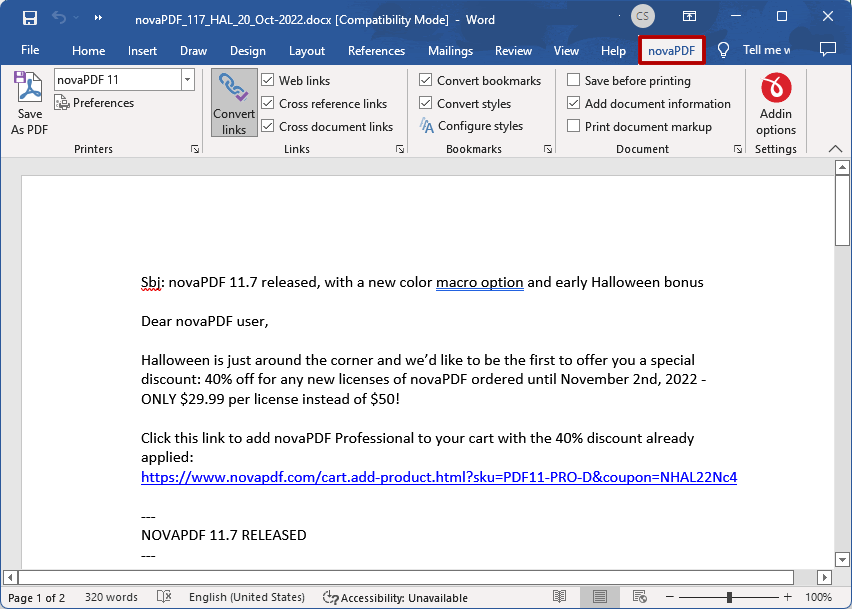
2. Nhấp vào Lưu dưới dạng PDF và sau khi nhấn OK, bạn sẽ được hỏi nơi lưu tệp PDF kết quả.
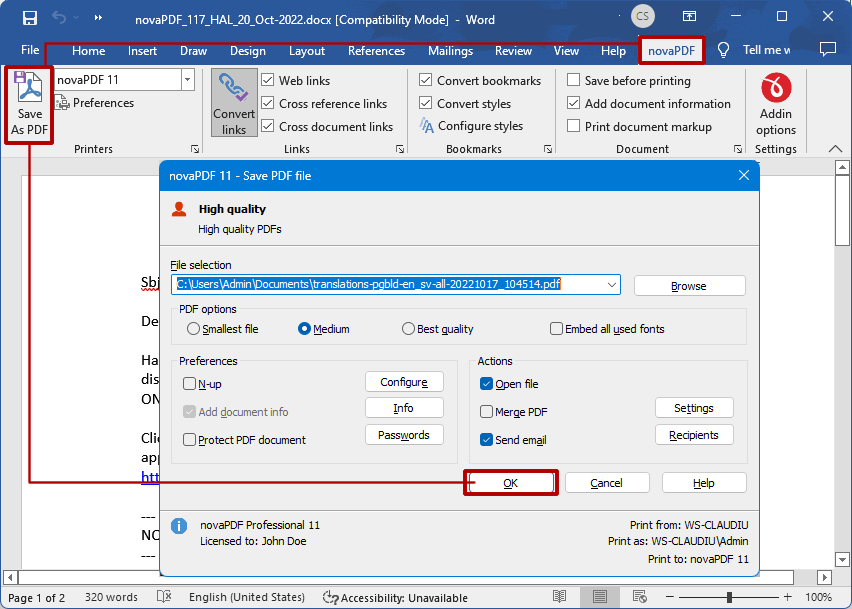
3. Nếu bạn không muốn sử dụng plugin, bạn cũng có thể sử dụng tùy chọn "In" thông thường. Trong tài liệu Word, chỉ cần đi tới File-> "Print", chọn novaPDF trong phần Printer và nhấn Print để tạo PDF.
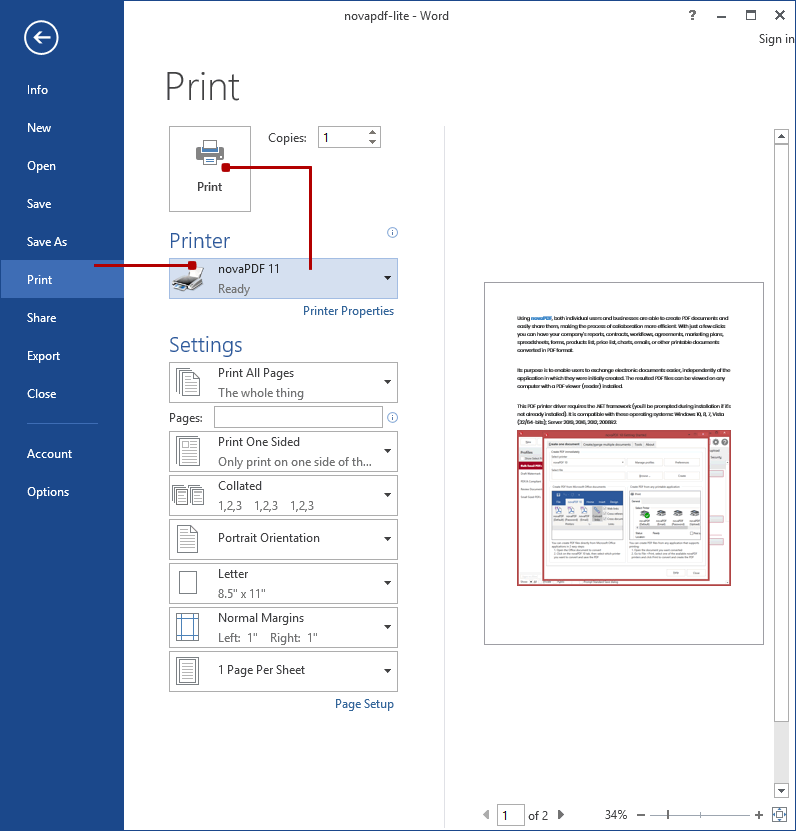
Phiên bản Word của novaPDF plugin đi kèm với một số tùy chọn nâng cao có thể được sử dụng để cấu hình giao diện của các tệp PDF được tạo. Bạn có thể dễ dàng thay đổi cài đặt novaPDF, hoặc cài đặt cho các plugin novaPDF cho Microsoft Office, chỉ cần nhấn vào Cài đặt trên tab novaPDF trong menu ribbon Microsoft Word.
Bổ sung novaPDF nâng cao cho các tùy chọn Word
Plugin được cài đặt với các cài đặt mặc định, nhưng bạn có thể sửa đổi chúng nếu bạn cần tùy chỉnh nâng cao các tệp PDF được tạo. Dưới đây là một số tính năng bổ sung trong plugin novaPDF Word:
Tạo nhiều hơn một printer Với novaPDF, bạn có thể tạo nhiều máy in PDF như bạn muốn, tất cả đều chia sẻ cùng một trình điều khiển, nhưng mỗi máy in có thể sử dụng một cấu hình khác nhau.
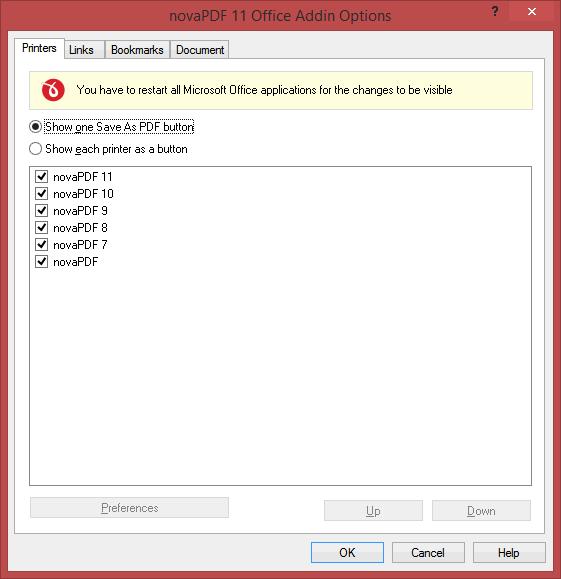
Chuyển đổi dấu trang Word sang dấu trang PDF. Tất cả các dấu trang đã được xác định trong tài liệu Word có thể được chuyển đổi thành dấu trang PDF. Bạn cũng có thể tự động chuyển đổi tiêu đề Word thành dấu trang PDF.
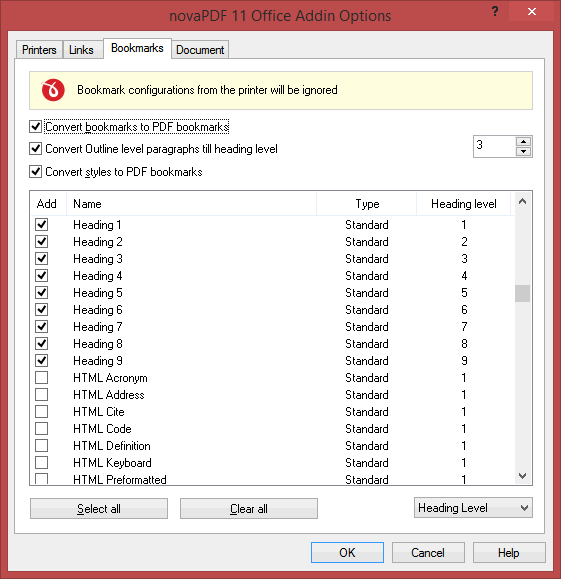
Tùy chỉnh liên kết PDF. Plugin này có một mô-đun tính năng đầy đủ cho phép bạn tùy chỉnh cách phát hiện các liên kết từ tài liệu Word và chuyển đổi chúng thành tệp PDF được tạo. Bạn có thể chuyển đổi tất cả các liên kết, chỉ liên kết đến trang web, liên kết đến tài liệu, mở liên kết trong trang tab mới, thêm liên kết tham chiếu chéo, chuyển đổi liên kết trong tiêu đề và chân trang hoặc liên kết chú thích/cuối trang.
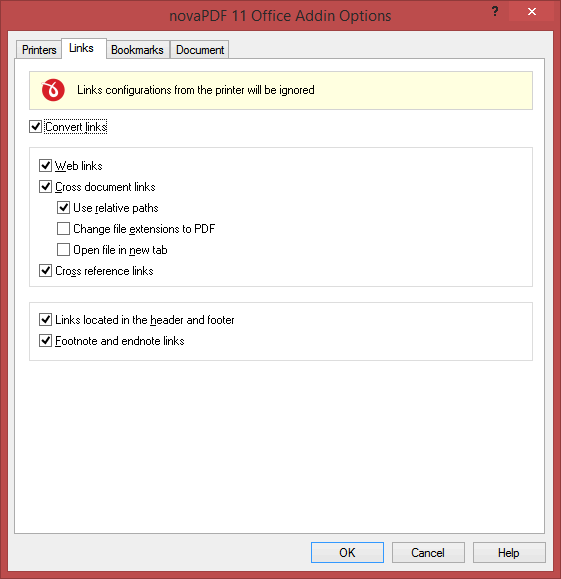
Lưu tài liệu Word trước khi in. Bạn có thể chọn có lưu tài liệu Word hay không trước khi chuyển đổi nó sang PDF (có hoặc không có đính kèm thông tin tài liệu).
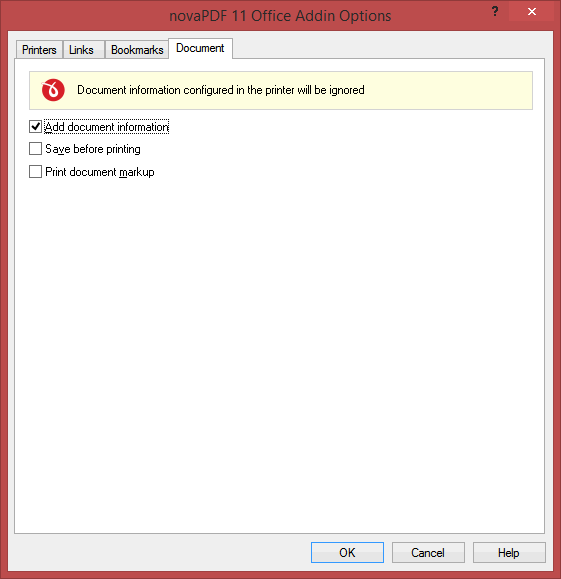
Hướng dẫn này giải thích cách chuyển đổi tài liệu Microsoft Office Word sang tệp PDF (doc/docx sang PDF) và cho chúng tôi biết nếu bạn có bất kỳ đề xuất nào về cách cải thiện bài viết này.


























